Meerkat, Twitter'a bağlı hemen bir canlı video akışı uygulaması. Meerkat'ta ne olursa olsun, Twitter'da da olur.
Bu uygulamayı kullanmak için, önce iTunes'dan veya Play Store'dan yüklemeniz gerekir, yapmanız gereken en son şey twitter hesabınıza giriş yapmaktır, bu uygulama yalnızca twitter hesabıyla çalışır.
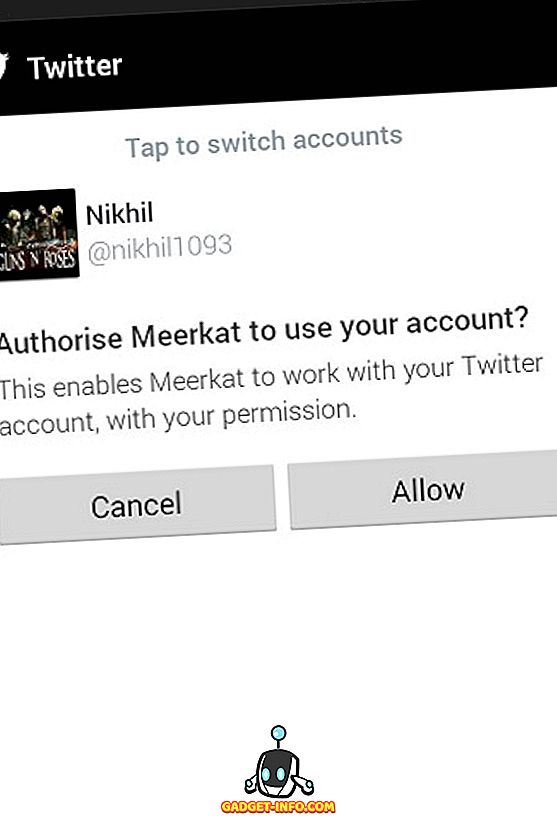
Meerkat’i ilk defa açmak
Bu uygulamayı açtığınızda göreceğiniz ilk şeylerden biri bir Meerkat. Üzerine basarsanız bakmakta olduğu yönü değiştirir ve ayrıca canlı veya yaklaşmakta olan akışların beslenmesi de yenilenir.
Bir şey daha, Meerkat'ın iki tür beslemesi var; biri dünyanın farklı yerlerinden gelen canlı videolardan biri, diğeri ise farklı yerlerden gelen insanlar tarafından planlanan gelecek videolardan .
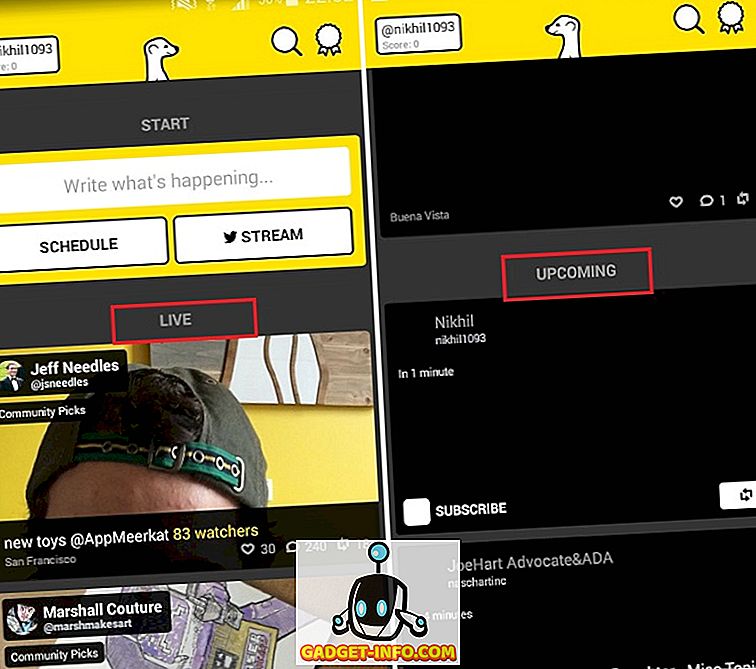
Meerkat'ta bir Canlı yayın izliyor
Canlı bir akış seçtikten sonra video akışını görürsünüz ve ek olarak ekranınızda, kalpte basarak beğenmek için bir seçenek gibi başka birçok şey görürsünüz, diğer seçenekler arasında yorum yapma, tekrar tweetleme ( dinlenmek) ve eve dönmek.
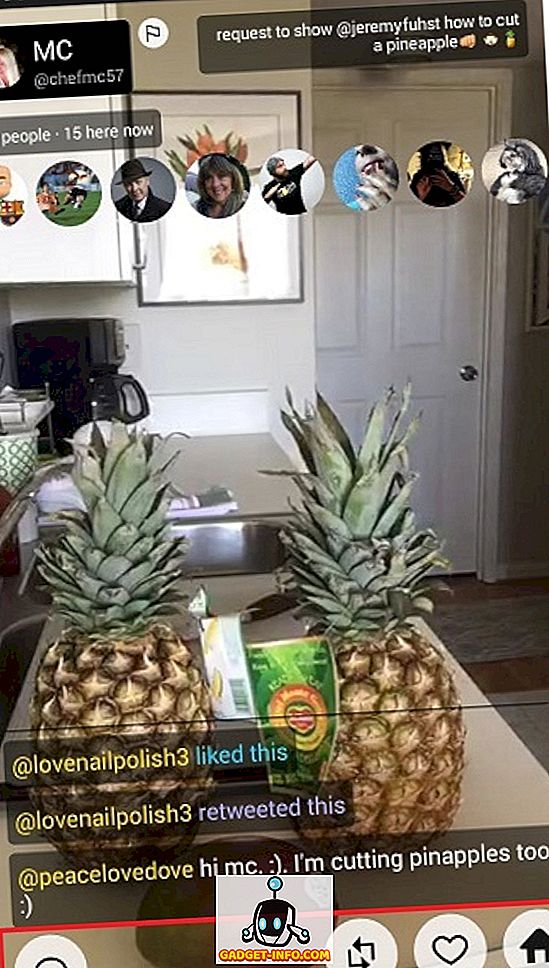
Bir yorum gönderdiğinizde, uygulama size bu yorumun twitter hesabınızda tweet olarak görünmesini isteyip istemediğinize dair bir seçenek sunar. Ayrıca Meerkat uygulamasındaki tüm yorumları yorumlar bölümünde aşağı ve yukarı kaydırarak görebilirsiniz.
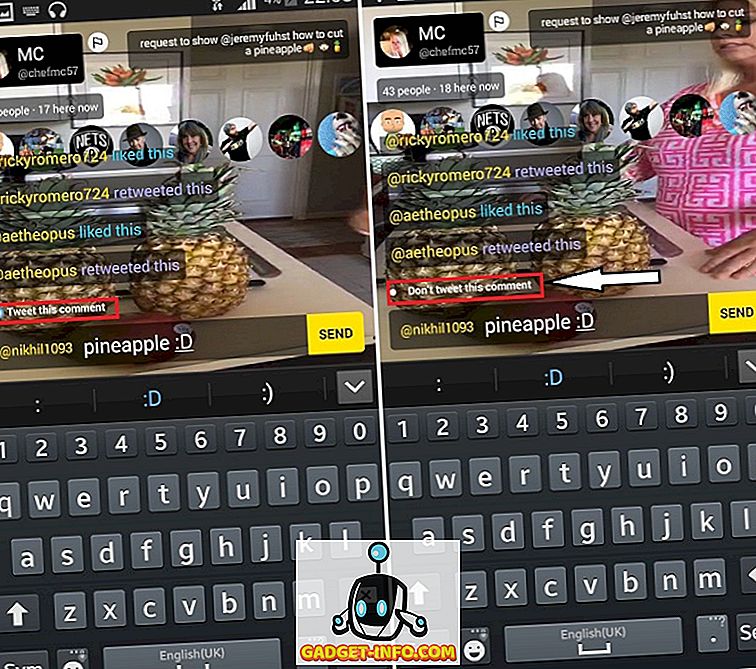
Ayrıca, bağlı olduğunuz akışı izleyen tüm kullanıcıları görebilirsiniz.
Kendi canlı videonuzun akışı
Meerkat'ta yapabileceğiniz diğer bir şey de kendi canlı videonuzu izlemektir.
Canlı bir video akışı sağlamak için, programınıza veya ana ekranınıza yazılan akışa tıklamanız gerekir. ' Neler oluyor yaz ' yazıldığı alana metin girerek, videonuza hangi konuyu vermek istediğinize de karar verebilirsiniz.
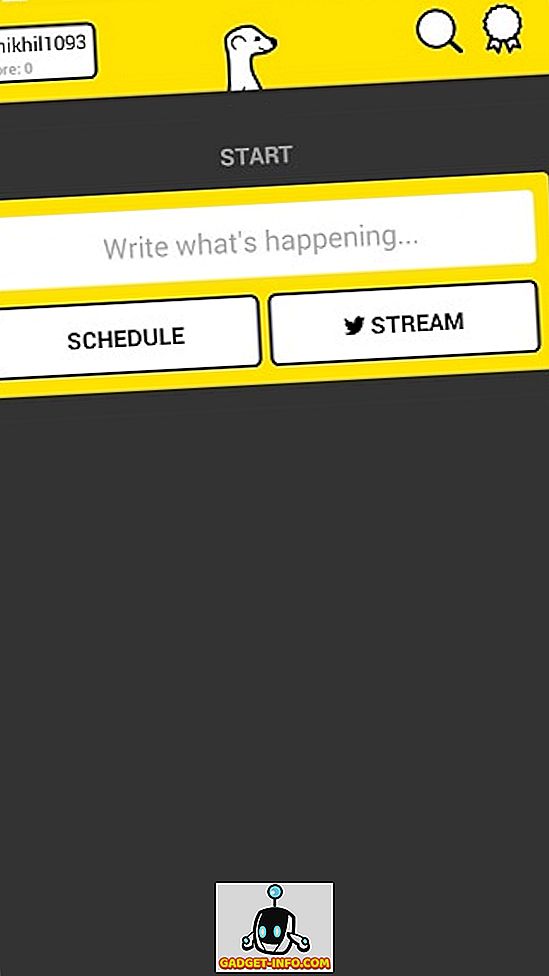
Bunu yaptığınızda, canlı akışınızda kaç kişinin bulunduğunu, belirli bir zamanda kaç kişinin izlediğini söyleyen kişiselleştirilmiş akışınızı alırsınız, ayrıca yorum gönderme seçeneğiniz de vardır. belirtildiği gibi, bu yorumu Twitter'da paylaşmak isteyip istemediğiniz sorulacaktır.
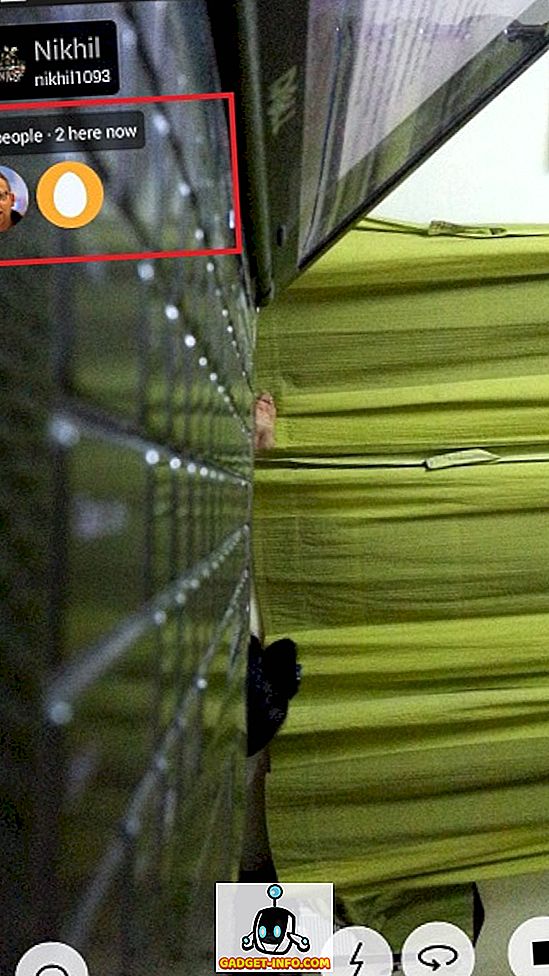
Kullanmakta olduğunuz kamerayı ters çevirme seçeneğine sahipsiniz; Ayrıca akışı durdurma seçeneğini de kullanabilirsiniz. Akışı sonlandırdığınızda, akışınızı kaç kişinin izlediğini söyleyin.
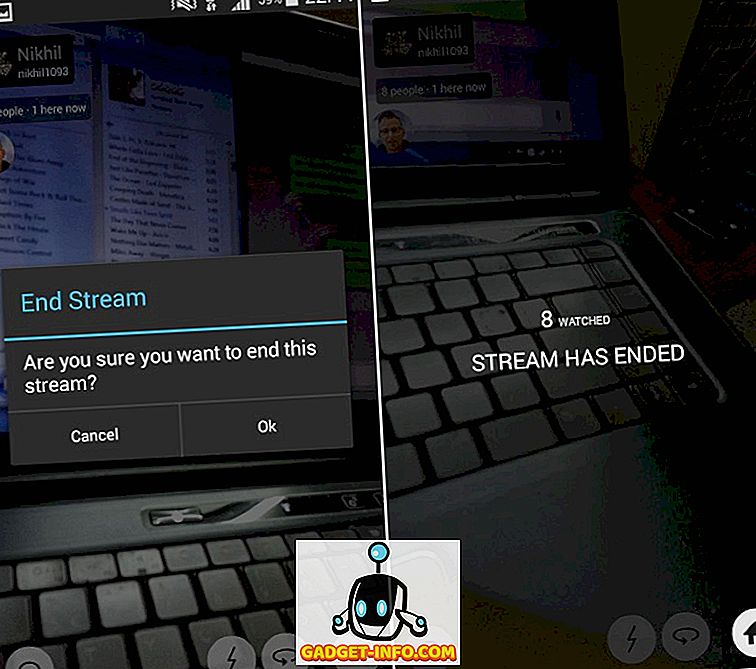
Canlı akış planlama
Meerkat'ta videolarımızı canlı yayın akışını nasıl paylaşabileceğimizi tartıştık. Meerkat ile yapabileceğimiz başka bir şey ise canlı yayın akışı.
Bunu yapmak için, akış düğmesinin hemen yanında bulunan Zamanla düğmesine basmanız gerekir.
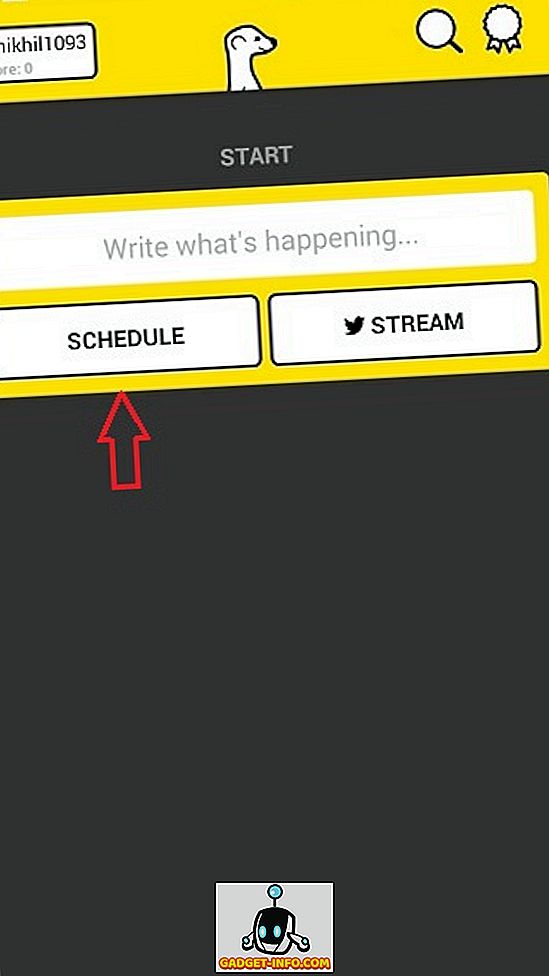
Bu tuşa bastığınızda, zaman seçme ve resim ekleme seçeneklerini bulacaksınız. Eklediğiniz bu resim Meerkat'taki videoların gelecek bölümünde akışınız öne çıktığında görünecek, insanlar buna abone olabilir, böylece bu yayının ne zaman başladığını öğrenecekler; ayrıca tekrar tweetleyebilirler.
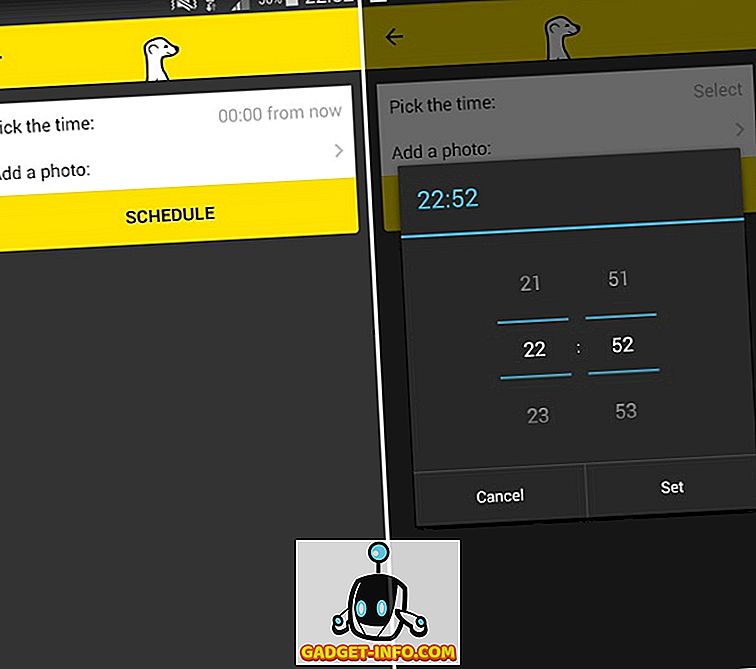
Planlanan zaman geldiğinde, onunla ilişkili herkese bildirilir. Planlanan zamanınız geldiğinde aşağıdaki resimde gördüğünüz gibi bir bildirim göreceksiniz.
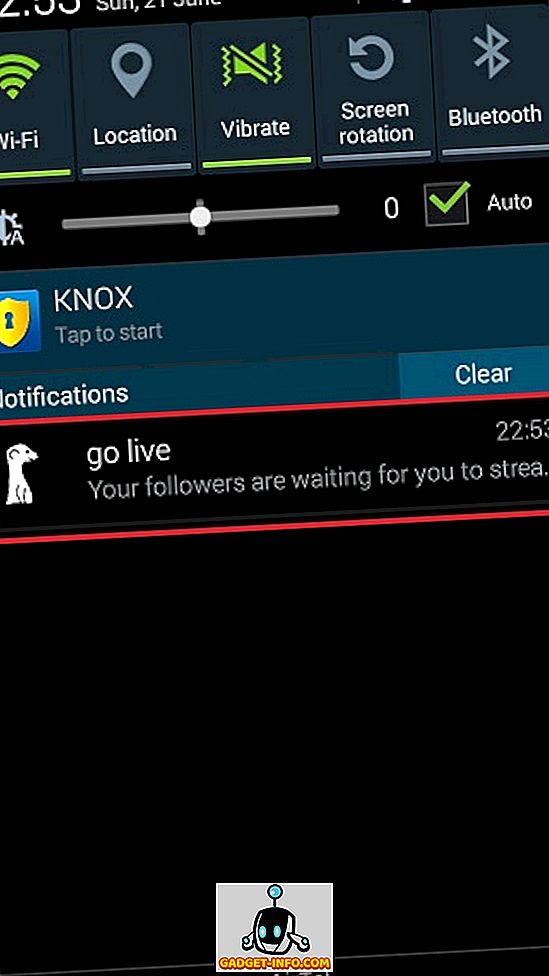
Ayarlar ve Ekstralar
Ana ekranınızın sağ üst köşesinde, rozeti andıran bir simge görebilirsiniz. Üzerine dokunarak, dünyadaki Meerkat kullanıcıları arasında skor tablosunu kimin yönlendirdiğini söyleyen lider panosuna erişebileceksiniz.
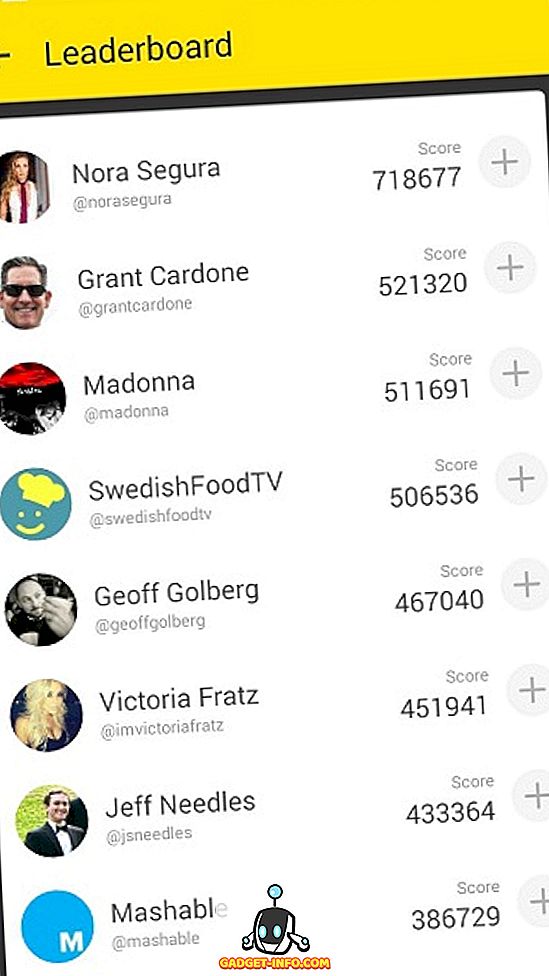
Kimliğinizi takip ettiğiniz, kimlerin sizi takip ettiğini görmek için puanınızın yanı sıra Twitter Kimliğinizin bulunduğu sol üst köşeye tıklayabilirsiniz.
Ayrıca, bu alandaki bildirimler ve bildirim sesleri ayarını değiştirebilirsiniz (aşağıdaki resimde görüldüğü gibi). Son olarak, aynı alanda, isterseniz Meerkat'ta Oturumu Kapat seçeneğini de kullanabilirsiniz.
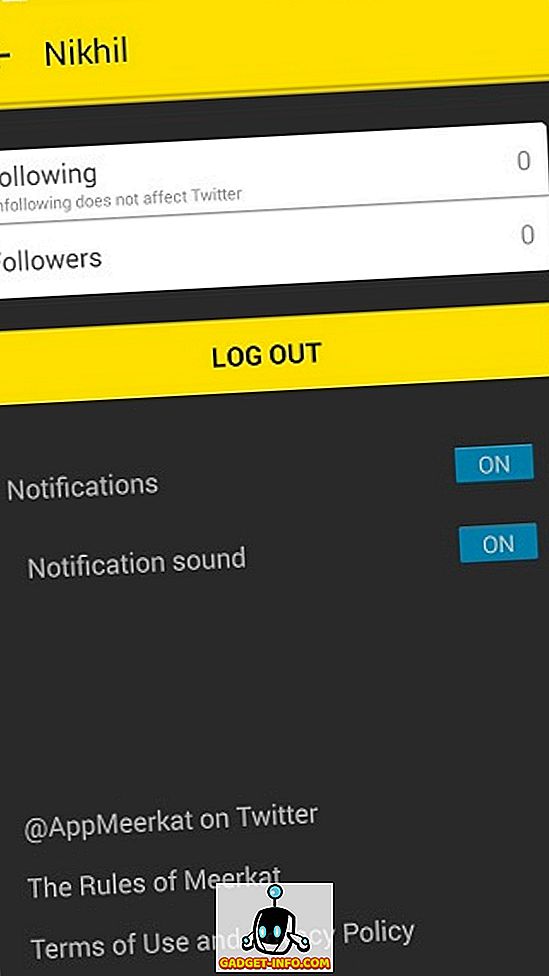
İşte bu, Periscope'a yeni başlayan rehberimizdi. Herhangi bir sorunuz varsa, aşağıdaki yorumlarda sormaktan çekinmeyin.









